一、idea配置Web开发环境
第一步:下载并安装Tomcat服务器(建议放根目录,完整路径中不要出现中文)

第二步:打开IDEA,新建java项目
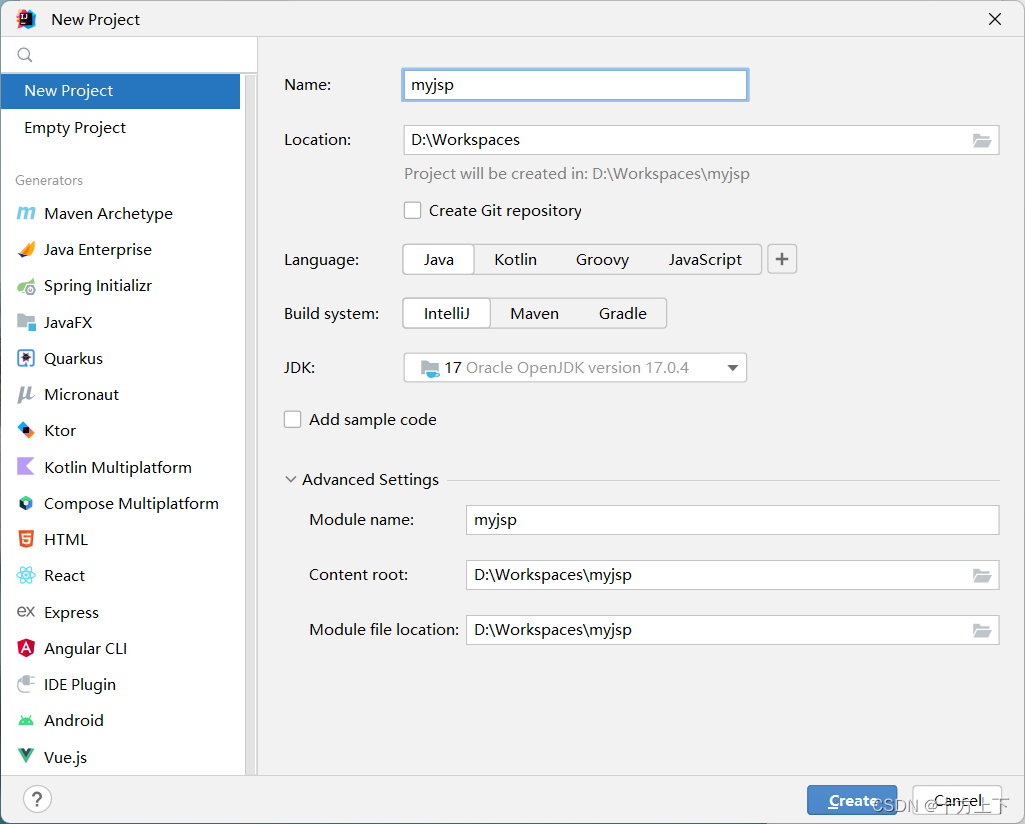
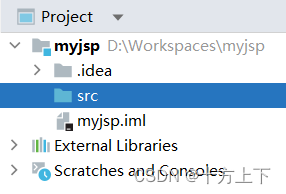
第三步:为项目添加Web应用
在项目上右键➡️选择“Add Framework Support...”,再勾选上“javaEE”中的“Web Application”,点击“OK”,项目就添加了Web应用。
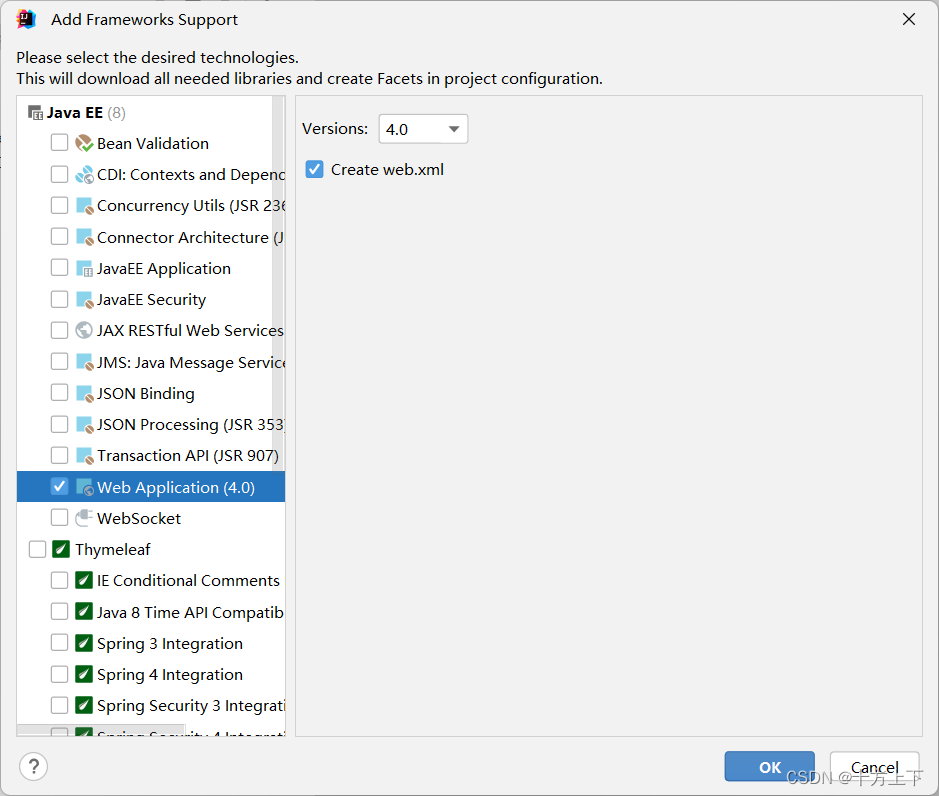
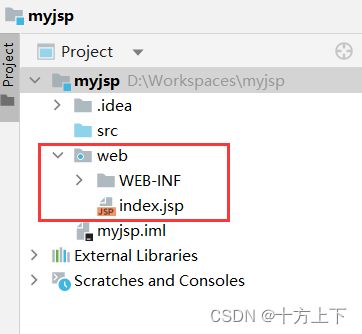
第四步:配置Tomcat服务器
点击 红框内容(Add Configuration...)
红框内容(Add Configuration...)
或者点击菜单“Run”,再选择“Edit Configurations...”
在打开的窗体中,选择左上角的“+”号,再选中“Tomcat Server”下的“Local”,注意不要选成“TomEE Server”了

1、首先配置"Application server"
绑定到我们下载到本地的“Tomcat”目录
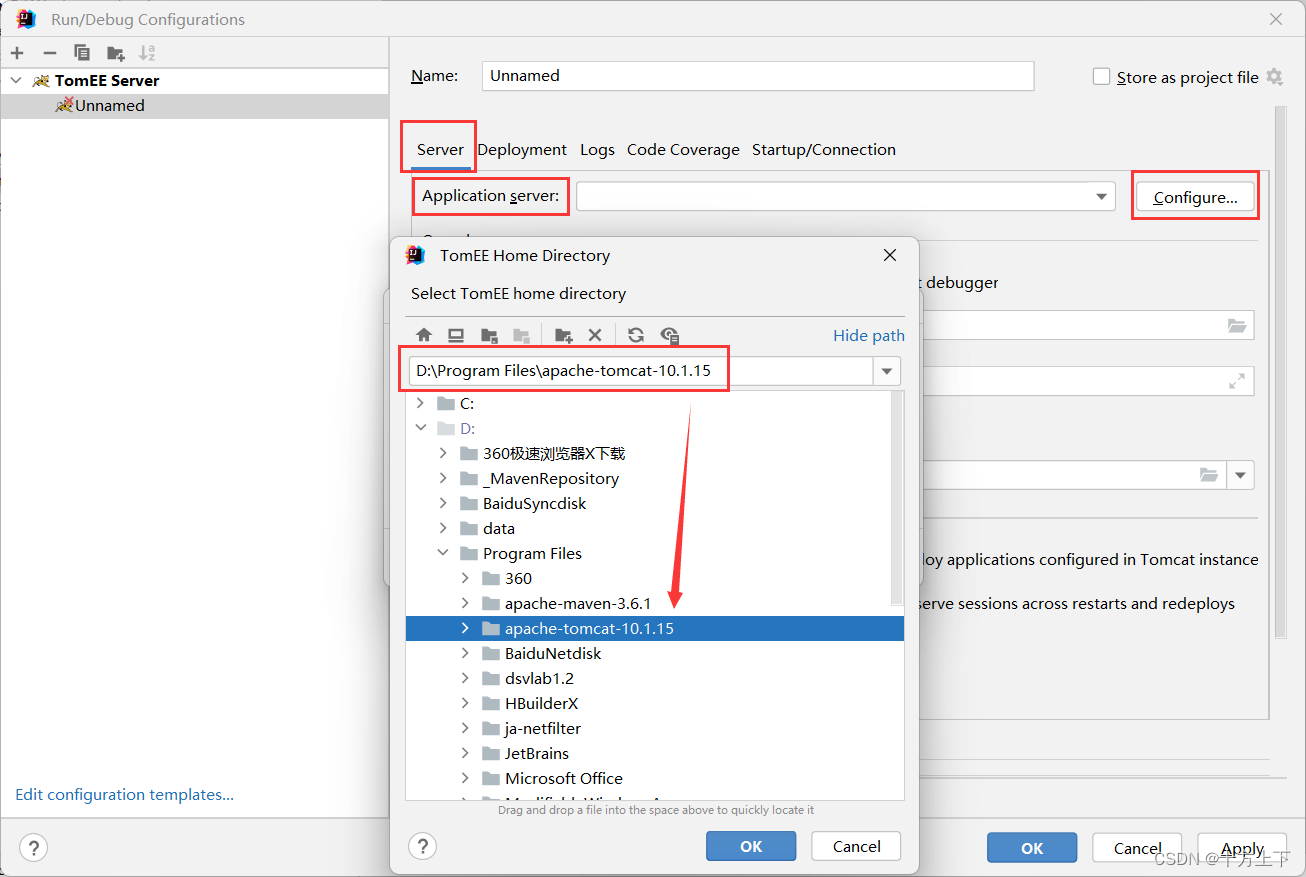
2、配置浏览器及端口
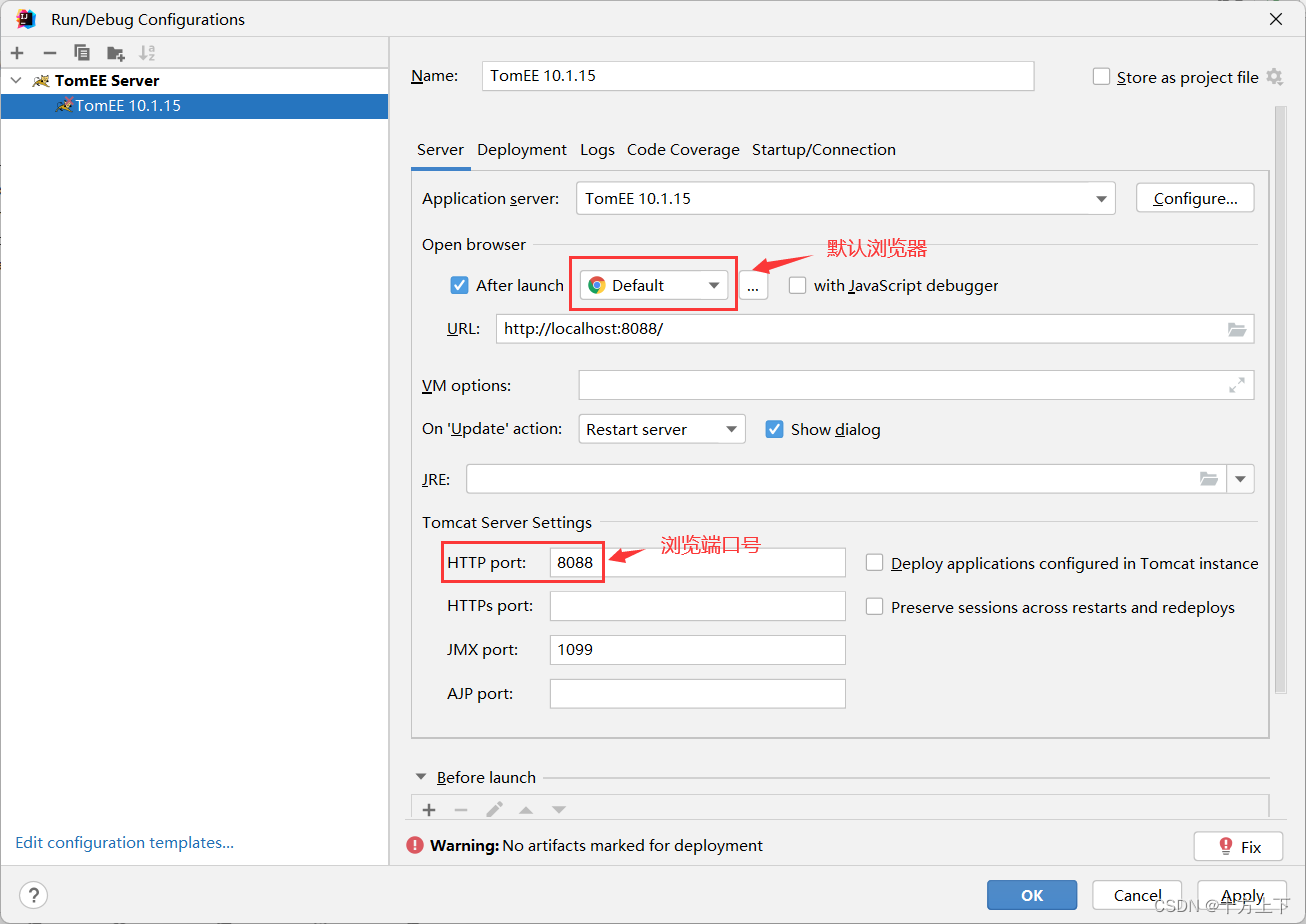
3、将项目添加到Tomcat服务器
选择“Deployment”,再点击“+”号,选择“Artifact...”

4、修改Web应用的访问名
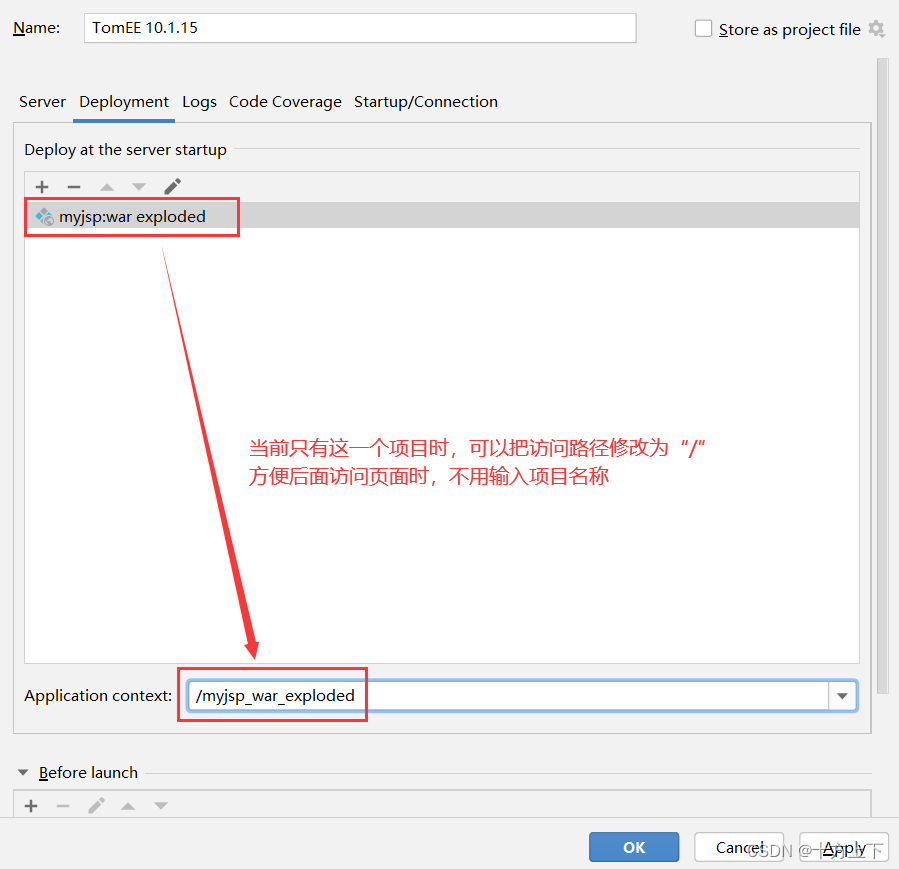
5、运行Tomcat服务器,访问myjsp项目的index.jsp页面

注意:为了方便实时查看更新的内容,修改设置如下
在Tomcat服务器上右键➡️,选择“Edit Configuration...”
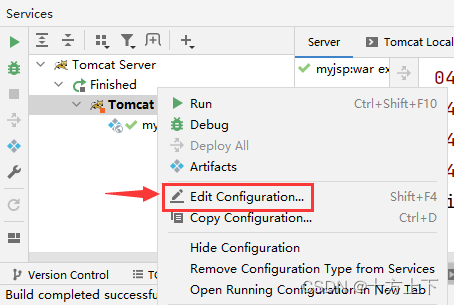
修改配置如下,表示

二、idea没有add framework support 解决办法
如果在项目上右键后,没有出现 “add framework support” 选项。
有可能你使用的是社区版(Community Edition),最好的办法是下载开发版(Ultimate),再激活。
如果只能使用社区版,可以尝试:
方法一:
Help=>Find Action=>搜索 “add framework support” 。
方法二:
打开Settings => Keymap,在右边上面的下拉框选择Windows,
下面的树型结构中选择Plugins=>java=>add framework support,
双击选择快捷进入方式(Add Keyboard Shortcut)
比如设置为Shift+K,按键盘对应的按键即可。

方法三:
File--Settings--Appearance & Behavior--Menus and Toolbars--Project View Popup Menu 添加 add Framework support-----apply---ok。
如果不行就放到File菜单下试试。
三、Tomcat与JDK版本对应
Tomcat版本jdk版本11.0.xJDK 21及以后10.1.xJDK11及以后10.0.xJDK1.8及以后9.0.xJDK1.8及以后8.5.xJDK1.7及以后8.0.xJDK1.7及以后
查看对应关系方法
登陆Tomcat官网:Apache Tomcat® - Welcome!
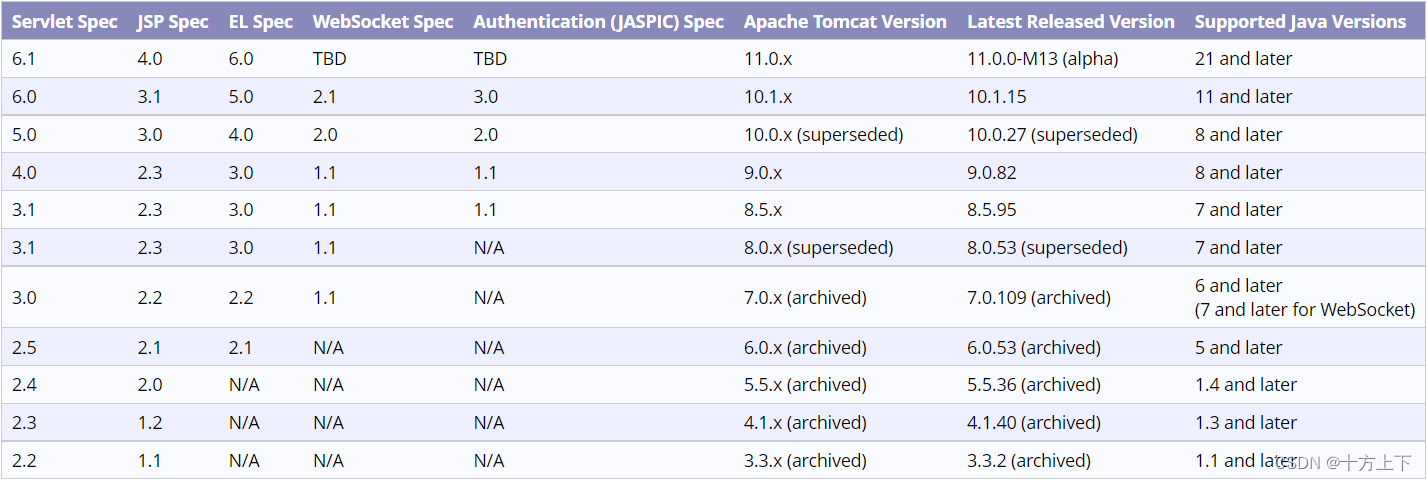
版权归原作者 宇哥编程 所有, 如有侵权,请联系我们删除。